马上注册,结交更多街友,享用更多功能,让你轻松玩转华人街。
您需要 登录 才可以下载或查看,没有帐号?快速注册

x
本帖最后由 数码也疯狂 于 2012-12-3 13:04 编辑
本文我们将手把手地教你如何在Adobe Photoshop Lightroom 4软件中将一张彩色人像照片转变成高对比度黑白照片。
原始照片
Step 1:消除污点和瑕疵 首先我们要消除照片上容易被漏掉的污点和瑕疵。为了让污点更容易被发现,我们先把曲线调成这个样子:
这种曲线会让照片呈现出极端对比度的效果,和最终照片无关,只是为了容易发现瑕疵。
现在,我们要用“污点去除(Q)”工具来抹掉照片上的“刺点”。
完成去除污点操作后,我们要把曲线复原(不会复原去除污点的效果)。
Step 2:基本调整
首先,我们要将照片转成黑白,按“V”键。因为这是一张人像照片,所以我们会希望让皮肤上的高光更柔和,增加对比度,并做一些其他必要的调整。我们可以通过降低“高光”和“白色色阶”来柔和高光,同时降低“阴影”和“黑色色阶”来提高对比度。
此外,我们还会直接调整“对比度”滑块来进一步增加对比度。最后,为了让皮肤更柔和,我们再降低清晰度。
现在照片的效果是上面这样。 Step 3:利用曲线增加对比度 上面的操作会让照片有一点平。除了直接提高“对比度”外,我们还将用色调曲线更细致地调整对比度。
如果你的“色调曲线”面板不是下面这样的,注意点击右下角的曲线图标。我们需要一个“S”形曲线来提高对比度。
这一步的调整的效果非常微妙,我们来继续下一步。 Step 4:锐化和降噪 这里是一个典型的锐化设置:
除了锐化之外,还要做一些降噪处理。因为在降低“阴影”和“黑色色阶”时会强化照片噪点。这里的关键一点是平衡降噪和锐化的效果,保持皮肤柔和同时保留头发和眼睛的细节。
以上就是处理一张高对比度黑白人像照片的典型设置和方法。
| 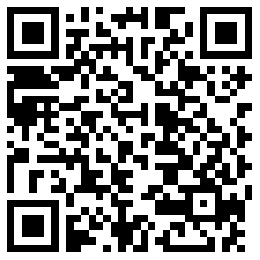
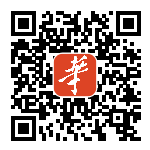
 管理COOKIES
管理COOKIES